Як очистити фільтри під час відкриття, збереження або закриття книги в Excel?
Припустімо, у вашій книзі є кілька аркушів, які містять відфільтровані дані. Щоб очистити всі фільтри, вам потрібно перевірити відфільтрований список на різних аркушах, а потім очистити їх вручну один за іншим. Це дратує! У цій статті ми покажемо вам кілька методів очищення фільтрів під час відкриття, збереження або закриття книги в Excel.
Очистити фільтри під час відкриття книги в Excel
Очистити фільтри під час збереження книги в Excel
Очистити фільтри під час закриття / виходу з книги в Excel
Очистити фільтри під час відкриття книги в Excel
У цьому розділі йдеться про очищення фільтрів на всіх аркушах під час відкриття книги. Будь ласка, виконайте наступне.
1. У книзі вам потрібно автоматично очистити всі фільтри під час відкриття, натисніть кнопку інший + F11 ключі, щоб відкрити Microsoft Visual Basic для додатків вікна.
2 В Microsoft Visual Basic для додатків вікно, двічі клацніть ThisWorkbook в лівій Проекти , а потім скопіюйте та вставте наведений нижче код VBA в Ця робоча книга (код) вікно. Дивіться знімок екрана:
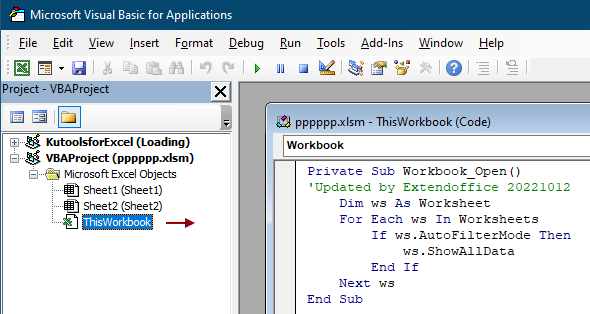
Код VBA: очистіть усі фільтри під час відкриття книги
Private Sub Workbook_Open()
'Updated by Extendoffice 20221012
Dim ws As Worksheet
For Each ws In Worksheets
If ws.AutoFilterMode Then
ws.ShowAllData
End If
Next ws
End Sub3 Натисніть кнопку інший + Q клавіші для виходу з Microsoft Visual Basic для додатків вікна.
4. клацання філе > Зберегти як. У спливаючому Зберегти як У діалоговому вікні вкажіть папку для збереження цієї книги, назвіть її, як вам потрібно, у Файл , а потім виберіть Книга Excel з підтримкою макросів опція від Зберегти як і, нарешті, клацніть на зберегти кнопки.

Відтепер, коли ви відкриваєте цю книгу з підтримкою макросів, усі фільтри в ній автоматично очищаються.
Очистити фільтри під час збереження книги в Excel
Ви можете очищати всі фільтри з поточної книги кожного разу, коли її зберігаєте.
1. У книзі потрібно автоматично очистити всі фільтри, натисніть кнопку інший + F11 ключі, щоб відкрити Microsoft Visual Basic для додатків вікна.
2 В Microsoft Visual Basic для додатків вікно, двічі клацніть ThisWorkbook в лівій Проекти , а потім скопіюйте та вставте наведений нижче код VBA в Ця робоча книга (код) вікно. Дивіться знімок екрана:

Код VBA: очищення фільтрів під час збереження книги
Private Sub Workbook_BeforeSave(ByVal SaveAsUI As Boolean, Cancel As Boolean)
'Updated by Extendoffice 20221012
Dim ws As Worksheet
For Each ws In Worksheets
If ws.AutoFilterMode Then
ws.ShowAllData
End If
Next ws
End Sub3. прес інший + Q клавіші для виходу з Microsoft Visual Basic для додатків вікна.
Відтепер при збереженні книги всі фільтри очищатимуться автоматично.
Очистити фільтри під час закриття / виходу з книги в Excel
В останньому розділі ми покажемо, як очистити всі фільтри на робочих аркушах при закритті або виході з книги.
1. Відкрийте книгу, з якої потрібно автоматично очистити всі фільтри, а потім натисніть інший + F11 ключі, щоб відкрити Microsoft Visual Basic для додатків вікна.
2 В Microsoft Visual Basic для додатків вікно, двічі клацніть ThisWorkbook в лівій Проекти , а потім скопіюйте та вставте наведений нижче код VBA в Ця робоча книга (код) вікно. Дивіться знімок екрана:

Код VBA: очистіть усі фільтри на аркушах під час закриття / виходу з книги
Private Sub Workbook_BeforeClose(Cancel As Boolean)
Dim ws As Worksheet
For Each ws In Worksheets
If ws.AutoFilterMode Then
ws.AutoFilterMode = False
End If
Next ws
End Subпримітки: Якщо ви просто хочете очистити фільтри на поточному аркуші, скористайтесь наведеним нижче кодом VBA.
Код VBA: Очистити фільтр в активному аркуші під час закриття книги
Private Sub Workbook_BeforeClose(Cancel As Boolean)
'Updated by Extendoffice 20221012
Dim ws As Worksheet
Set ws = ActiveSheet
If ws.AutoFilterMode Then
ws.ShowAllData
End If
End Sub3. прес інший + Q клавіші для виходу з Microsoft Visual Basic для додатків вікна.
Відтепер усі фільтри буде автоматично очищено після натискання кнопки Закрити у книзі.
Статті по темі:
- Як очистити кеш фільтра (старі елементи) зі зведеної таблиці в Excel?
- Як очистити фільтри з усіх аркушів в активній книзі в Excel?
- Як фільтрувати дані на основі прапорця в Excel?
- Як заповнити ряди чисел у відфільтрованому стовпці списку в Excel?
Найкращі інструменти продуктивності офісу
Покращуйте свої навички Excel за допомогою Kutools для Excel і відчуйте ефективність, як ніколи раніше. Kutools для Excel пропонує понад 300 додаткових функцій для підвищення продуктивності та економії часу. Натисніть тут, щоб отримати функцію, яка вам найбільше потрібна...

Вкладка Office Передає інтерфейс із вкладками в Office і значно полегшує вашу роботу
- Увімкніть редагування та читання на вкладках у Word, Excel, PowerPoint, Publisher, Access, Visio та Project.
- Відкривайте та створюйте кілька документів на нових вкладках того самого вікна, а не в нових вікнах.
- Збільшує вашу продуктивність на 50% та зменшує сотні клацань миші для вас щодня!

